在Windows 11操作系统中,驱动程序是硬件设备与软件系统之间沟通的桥梁,它们确保硬件设备能够正常工作并与操作系统无缝集成,有时用户可能会遇到驱动程序无法加载的问题,这会导致各种硬件设备无法正常工作,本文将详细介绍如何解决Windows 11中驱动程序无法加载的问题,并提供一些建议和注意事项。
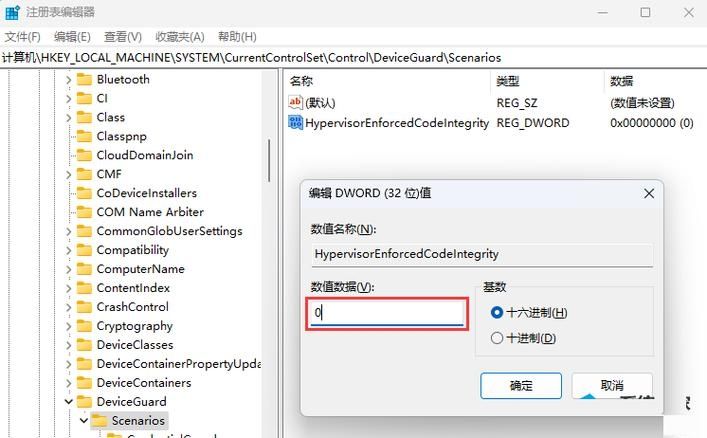
检查硬件连接
确保所有硬件设备的连接都正确无误,检查电源线、数据线、USB接口等是否牢固连接,如果硬件设备是通过USB接口连接的,尝试更换其他USB端口或使用不同的数据线,简单的重新插拔设备就能解决问题。
更新驱动程序
过时或损坏的驱动程序是导致无法加载的常见原因之一,你可以通过以下方法更新驱动程序:
1、通过设备管理器更新:
右键点击“开始”按钮,选择“设备管理器”。
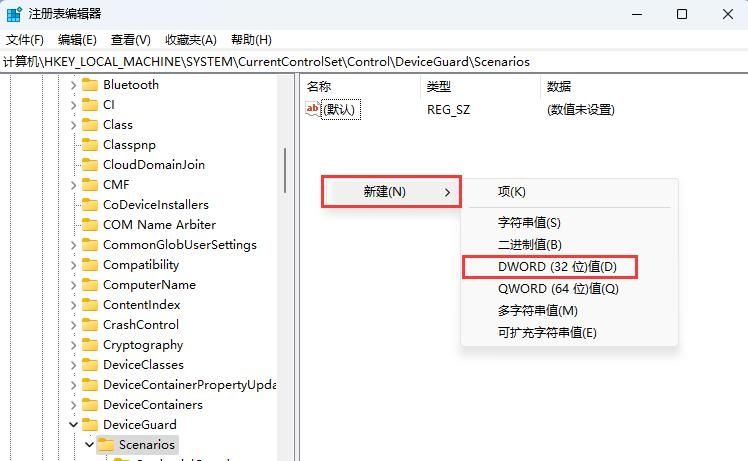
找到出现问题的设备,右键点击它,然后选择“更新驱动程序”。
选择“自动搜索更新的驱动程序软件”,让Windows自动查找并安装最新的驱动程序。
2、从制造商网站下载:
访问硬件制造商的官方网站,根据你的设备型号下载最新的驱动程序。
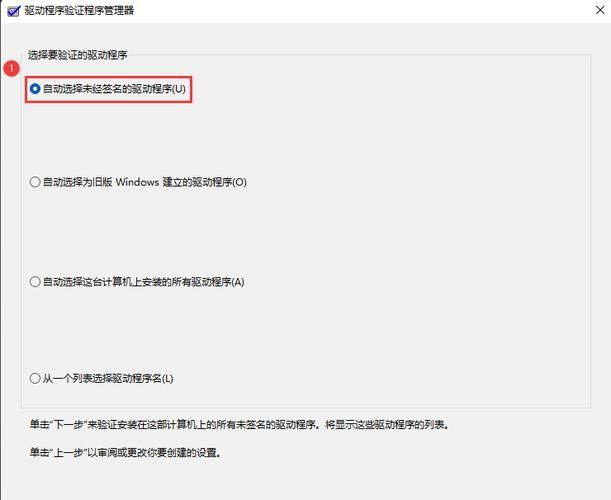
下载完成后,按照说明进行安装。
3、使用第三方驱动更新工具:
有一些第三方软件可以帮助你自动检测并更新过时的驱动程序,如Driver Booster、Snappy Driver Installer等。
这些工具通常提供一键更新功能,非常方便。
回滚驱动程序
如果你最近更新了驱动程序并且问题随之出现,尝试回滚到之前的版本:
打开“设备管理器”,找到问题设备。
右键点击它,选择“属性”。
切换到“驱动程序”选项卡,点击“回退驱动程序”。
卸载并重新安装驱动程序
简单地卸载并重新安装驱动程序可以解决问题:
在“设备管理器”中找到问题设备,右键点击它,选择“卸载设备”。
确保勾选“删除此设备的驱动程序软件”选项。
完成卸载后,重新启动计算机,Windows会尝试自动重新安装驱动程序。
检查系统文件
系统文件损坏也可能导致驱动程序无法加载,你可以使用系统文件检查器(SFC)来扫描和修复损坏的文件:
打开命令提示符(以管理员身份运行)。
输入sfc /scannow并按回车键。
等待扫描完成,根据提示进行操作。
检查兼容性和安全模式
某些驱动程序可能与Windows 11不兼容,或者受到安全软件的阻止,你可以尝试以下方法:
兼容性模式:右键点击驱动程序安装文件,选择“属性”,在“兼容性”选项卡中勾选“以兼容模式运行这个程序”,选择一个较旧的Windows版本进行尝试。
安全模式:在安全模式下启动计算机,禁用所有第三方安全软件,然后尝试安装驱动程序,如果成功,可能是安全软件导致的冲突。
联系技术支持
如果以上方法都无法解决问题,建议联系硬件制造商或专业技术人员寻求帮助,他们可能需要更深入地分析你的系统配置和日志文件来确定问题所在。
预防措施
为了避免未来再次遇到类似问题,建议采取以下预防措施:
定期备份重要数据和系统映像。
保持操作系统和所有软件的最新状态。
避免从不可信的来源下载驱动程序或软件。
使用可靠的防病毒和防火墙软件保护系统安全。
解决Windows 11中驱动程序无法加载的问题需要耐心和细致的排查,通过上述步骤,大多数情况下都能找到并解决问题的根源,希望这篇文章能帮助你顺利解决驱动程序加载的问题,让你的Windows 11体验更加顺畅。


